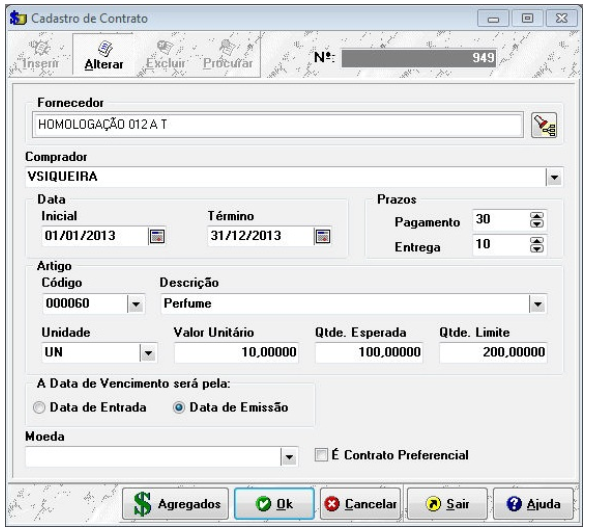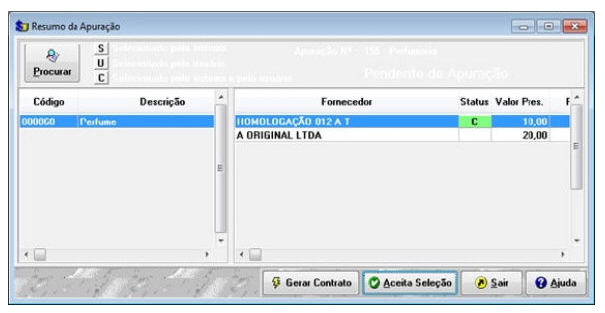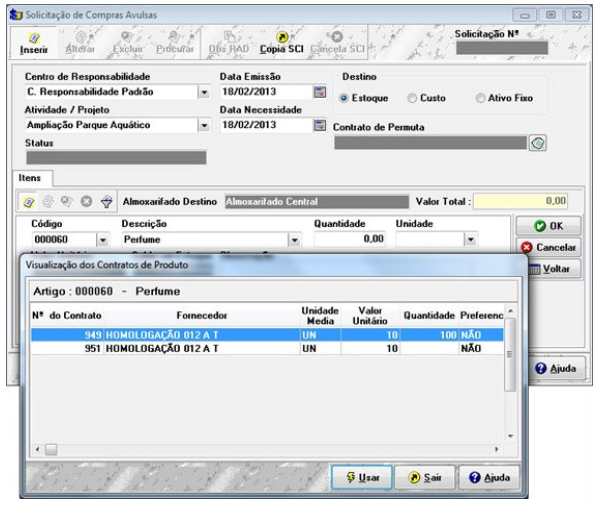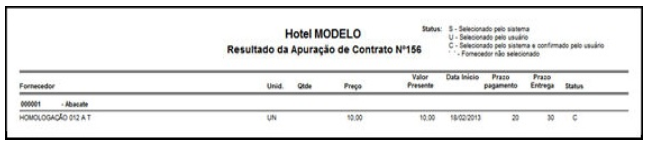Contratos de produtos são as propostas dos fornecedores para o provimento de produtos.
ATENÇÃO
Antes de efetuar o cadastro de contratos de produtos, é necessário possuir fornecedores e insumos cadastrados no sistema.
Passo 1: Cadastrar o Contrato de Produto.
Existem três maneiras diferentes de se cadastrar contratos no sistema de Compras:
• Acesse o subitem Cadastros - Produto - Contrato.
• Clique no botão Inserir.
• Indique o fornecedor, por meio do botão Seleciona.
• Indique a data de término do contrato.
• Selecione o artigo desejado.
• Digite o valor unitário do artigo (segundo o contrato firmado com o fornecedor).
• Selecione a unidade de medida.
• Ao final, clique no botão Ok para concluir o cadastro e o sistema disponibilizar o número do contrato.
DICA
Essa modalidade de cadastro de contrato só possibilita o cadastro de um artigo por contrato.
OU
• Acesse o subitem Cadastros - Produto - Importar Contrato de Produto.
• Indique o fornecedor, por meio do botão Seleciona .
• Clique no botão Importar Lista , para localizar e selecionar o arquivo CVS com os contratos que serão importados.
• O sistema iniciará o processo de importação automaticamente.
OU
• Acesse o subitem Cadastros - Produto - Contratos por Fornecedor.
• Clique no botão Inserir .
• Indique o fornecedor, por meio do botão Seleciona .
• Ao final, clique no botão Ok para concluir o cadastro e o sistema disponibilizar o número do contrato.
DICA
Essa modalidade de cadastro de contrato permite o cadastro de vários artigos por contrato.
Passo 2: Apurar o Contrato de Produto.
• Acesse o item Contrato de Fornecimento - Apuração de Contrato de Produto.
• Clique no botãoInserir .
• Indique a solicitação pré-pronta, por meio do botão Seleciona .
• Selecione o fornecedor.
• Clique no botão Adicionar .
• Ao final, clique no botão Ok para o sistema gerar a apuração.
Passo 3: Gerar o Contrato.
• Acesse o item Contrato de Fornecimento - Sumário da Apuração.
• Clique no botão Procurar , para indicar a apuração desejada.
• Utilize o botão Aceita Seleção , para aceitar a sugestão do sistema como melhor contrato.
• Ao final, clique no botão Gerar Contrato para escolher ou aceitar a sugestão do sistema.
• O número do contrato será gerado e disponibilizado, conforme mostra a figura a seguir.
OBSERVAÇÃO
O sistema mostra o número do último contrato gerado, apesar de gerar um contrato para cada item, independentemente, do fornecedor escolhido.
Passo 4: Informar o contrato que será utilizado.
• Acesse o item Compras - Solicitação de Compra - Avulsa.
OU
• Acesse o item Compras - Solicitação de Compra - Pré-Prontas.
• Selecione o artigo, para o sistema disponibilizar a tela Visualização dos Contratos do Produto, conforme figura abaixo.
• Selecione o contrato desejado e clique no botão Usar .
OBSERVAÇÕES
O comprador deve estar no grupo do produto ou no contrato para gerar a OC automática no cadastro da SCI.
O sistema irá gerar uma OC para cada contrato.
Passo 5: Emitir o Relatório de Resultado da Apuração do Contrato. [Passo opcional]
• Acesse o relatório Consultas - Relatórios - Operacionais - Resultado da Apuração de Contrato.
• Selecione um dos filtros ou uma combinação dos filtros apresentados na tela de parâmetros do relatório.
• Clique no botão Ok , para o sistema disponibilizar o relatório.
PRONTO
Você aprendeu como utilizar Contrato de Produto no sistema de Compras.